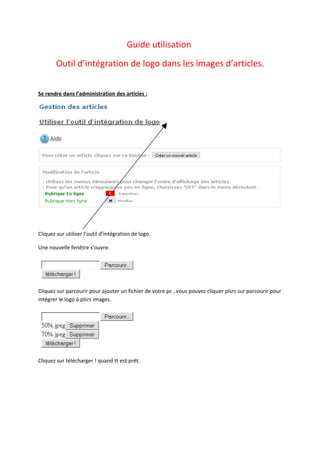
Doc utiliser l'outil d'intégration de logo
- 1. Guide utilisation Outil d’intégration de logo dans les images d’articles. Se rendre dans l’administration des articles : Cliquez sur utiliser l’outil d’intégration de logo. Une nouvelle fenêtre s’ouvre. Cliquez sur parcourir pour ajouter un fichier de votre pc , vous pouvez cliquer plsrs sur parcourir pour intégrer le logo à plsrs images. Cliquez sur télécharger ! quand tt est prêt.
- 2. Le serveur va alors intégrer les logos que vous verrez sur les images : Vous pouvez enregistrer si vous le souhaitez les images sur votre ordinateur en cliquant droit ‘enregistrer l’image sous’. Les images sont automatiquement chargées sur le serveur. Retrouver les images : Dans l’éditeur de texte, cliquez sur l’insertion d’image (symbole montagne) :
- 3. Cliquez ensuite sur parcourir le serveur Vous retrouvez l’image dans la liste qui s’ouvre par exemple ici les images téléchargées s’appelaient 100_3892 et 100_3893 , cliquez sur l’image voulu , puis procéder comme d’habitude pour une insertion d’images